Canon LBP162dw [364/388] Sil open font license
This Font Software is licensed under the SIL Open Font License,
V
ersion 1.1.
This license is copied below, and is also available with a FAQ at:
http://scripts.sil.org/OFL
-----------------------------------------------------------
SIL OPEN FONT LICENSE Version 1.1 - 26 February 2007
-----------------------------------------------------------
PREAMBLE
The goals of the Open Font License (OFL) are to stimulate worldwide
development of collaborative font projects, to support the font
creation efforts of academic and linguistic communities, and to
provide a free and open framework in which fonts may be shared and
improved in partnership with others.
The OFL allows the licensed fonts to be used, studied, modied and
redistributed freely as long as they are not sold by themselves. The
fonts, including any derivative works, can be bundled, embedded,
redistributed and/or sold with any software provided that any reserved
names are not used by derivative works. The fonts and derivatives,
however, cannot be released under any other type of license. The
requirement for fonts to remain under this license does not apply to
any document created using the fonts or their derivatives.
DEFINITIONS
"Font Software" refers to the set of les released by the Copyright
Holder(s) under this license and clearly marked as such. This may
include source les, build scripts and documentation.
"Reserved Font Name" refers to any names specied as such after the
copyright statement(s).
"Original Version" refers to the collection of Font Software
components as distributed by the Copyright Holder(s).
"Modied Version" refers to any derivative made by adding to,
deleting, or substituting -- in part or in whole -- any of the
components of the Original Version, by changing formats or by porting
the Font Software to a new environment.
"Author" refers to any designer, engineer, programmer, technical
writer or other person who contributed to the Font Software.
PERMISSION & CONDITIONS
Permission is hereby granted, free of charge, to any person obtaining
a copy of the Font Software, to use, study, copy, merge, embed,
modify, redistribute, and sell modied and unmodied copies of the
Font Software, subject to the following conditions:
SIL OPEN FONT LICENSE
359
Содержание
- Lbp162dw p.1
- Руководство пользователя p.1
- Основные операци p.2
- Подготовка к работ p.2
- Содержание p.2
- Важные указания по технике безопасност p.2
- Подключение к мобильным устройства p.3
- Печат p.3
- Управление аппарато p.3
- Список меню настройк p.4
- Обслуживани p.4
- Устранение неполадо p.5
- Приложени p.5
- Важные указания по технике безопасности p.6
- Важные указания по технике безопасности p.7
- Установка p.8
- Прочие предупреждения p.8
- Прочие меры предосторожности p.8
- Поражения электрическим током p.8
- Не устанавливайте устройство в указанных ниже p.8
- Не устанавливайте устройство в месте с высоким риском возгорания или p.8
- Местах p.8
- На высоте 3 000 м над уровнем моря и выше p.9
- Избегайте плохо проветриваемых помещений p.9
- Повреждения p.9
- Не устанавливайте устройство в указанных ниже местах по причине опасности p.9
- Не устанавливайте аппарат в местах где может образовываться конденсат p.9
- При подключении электропитания p.10
- Источник питания p.10
- Прочие меры предосторожности p.11
- При использовании кардиостимулятора p.12
- Обращение p.12
- При транспортировке устройства p.13
- Прочие меры предосторожности p.13
- Лазерное излучение p.13
- Если беспокоит уровень шума p.13
- Техническое обслуживание и осмотры p.15
- При использовании кардиостимулятора p.16
- Обращение с картриджем с тонером p.16
- Расходные материалы p.16
- Обращение с картриджем с барабаном p.17
- Хранение картриджа с тонером или картриджа с барабаном p.18
- Ниже местах p.18
- Не храните картридж с тонером или картридж с барабаном в перечисленных p.18
- Избегайте использования поддельных картриджей с тонером или картриджей с p.18
- Барабаном p.18
- Утилизация использованного картриджа с тонером картриджа с барабаном p.19
- Упаковочные материалы для картриджа с тонером и картриджа с барабаном p.19
- С барабаном и т п p.19
- Ожидаемое время выпуска запасных частей картриджей с тонером картриджей p.19
- И т п p.19
- Подготовка к работе p.20
- Подготовка к работе p.21
- Настройка исходных параметров аппарата руководство по установке p.21
- В этом руководстве рассматриваются все функции моделей из приобретенной серии перед началом работы проверьте какие функции доступны в приобретенной модели p.22
- F9c 007 p.22
- Функция отсутствует p.22
- Функция имеется p.22
- Ссылки p.22
- Просмотр документа руководство пользователя p 346 p.22
- Подготовка к работе p.22
- Основные функции p.22
- Доступные типы драйверов приведены на диске cd rom dvd rom поставляемом с аппаратом и на веб сайте canon http www canon com p.22
- Необходимая подготовка перед использованием p.23
- Настройка из удаленного ип p.23
- Функции защиты для предотвращения несанкционированного доступа из p.24
- Предотвращение несанкционированного доступа p.24
- Назначение частного ip адреса p.24
- Диапазоны частных ip адресов p.24
- Внешней сети p.24
- Настройка шифрованной связи tls p.25
- Использование брандмауэра для ограничения передачи p.25
- Установка pin кода для управления информацией которая хранится в устройстве p.25
- Установка pin кода для каждой функции p.25
- Установка с помощью руководства по установке p.26
- Установка часового пояса p.28
- Настройка текущих даты и времени p.28
- Настройка даты и времени p.28
- Настройка летнего времени p.29
- Перед началом работы p.30
- Настройка сетевой среды p.30
- Ссылки p.31
- Экран главный p 93 p.32
- Ссылки p.32
- На экране главный p.32
- Выбор проводной или беспроводной локальной сети p.32
- Подключите кабель локальной сети p.33
- Подключение к проводной локальной сети p.33
- Ссылки p.33
- Подождите несколько минут p.33
- Устройства необходимые для подключения к беспроводной локальной сети p.34
- Риск утечки информации p.34
- Подключение к беспроводной локальной сети p.34
- Настройка подключения с использованием wps p.34
- Безопасность в рамках беспроводной локальной сети p.34
- Ссылки p.35
- Режим нажатия кнопки p.35
- Режим pin кода p.35
- Настройка подключения вручную p.35
- Выбор беспроводного маршрутизатора p.35
- Ввод данных для настройки вручную p.35
- Настройка подключения с помощью функции wps режим нажатия кнопки p.36
- Нажмите и удерживайте кнопку wps на беспроводном маршрутизаторе p.36
- На экране главный p.36
- Экран главный p 93 p.36
- Ссылки p.37
- Снижение энергопотребления p.37
- Если ip адрес аппарата изменился p.37
- Экран главный p 93 p.38
- С панели управления p.38
- С компьютера p.38
- Перейдите в интерфейс беспроводного маршрутизатора с компьютера и p.38
- Откройте экран на котором необходимо ввести pin код wps p.38
- Настройка подключения с помощью функции wps режим pin кода p.38
- На экране главный p.38
- Ссылки p.39
- Снижение энергопотребления p.39
- С панели управления p.39
- Зарегистрируйте созданный pin код на беспроводном маршрутизаторе p.39
- Если ip адрес аппарата изменился p.39
- Экран главный p 93 p.40
- Настройки защиты p.40
- Настройка подключения путем выбора беспроводного маршрутизатора p.40
- На экране главный p.40
- Выберите беспроводной маршрутизатор p.40
- Ссылки p.41
- Снижение энергопотребления p.41
- Если ip адрес аппарата изменился p.41
- Введите записанный ключ сети p.41
- Экран главный p 93 p.43
- Укажите настройки безопасности используя записанные ранее данные p.43
- Настройка подключения путем детального задания параметров p.43
- На экране главный p.43
- Использование wep p.43
- Введите записанный ssid p.43
- Использование wpa psk или wpa2 psk p.44
- Ссылки p.45
- Снижение энергопотребления p.45
- Если ip адрес аппарата изменился p.45
- Ссылки p.46
- Проверка ssid и ключа сети с помощью компьютера p.46
- Проверка ssid и ключа сети p.46
- Настройка ip адреса p.47
- Экран главный p 93 p.48
- Настройка параметров ip адреса p.48
- Настройка адреса ipv4 p.48
- На экране главный p.48
- Автоматическое назначение ip адреса p.48
- Проверка правильности параметров p.49
- На экране главный p.49
- Если ip адрес был изменен после установки драйвера принтера p.49
- Ввод ip адреса вручную p.49
- Экран главный p 93 p.49
- Проверка сетевого подключения p.49
- Экран удаленного p.51
- Щелкните настройки регистрация на странице портала p.51
- Щелкните изменить в настройки ipv6 p.51
- Установите флажок использовать ipv6 и настройте необходимые параметры p.51
- Системы p.51
- Настройки tcp ip p.51
- Настройка адресов ipv6 p.51
- Ип p 188 p.51
- Запустите удаленный ип и войдите в систему в режиме администратора p.51
- Запуск удаленного ип p 187 p.51
- Выберите настройки сети p.51
- Щелкните ok p.52
- Проверка правильности параметров p.52
- Выбор настроек на панели управления p.52
- Ссылки p.53
- Если ip адрес был изменен после установки драйвера принтера p.53
- Экран главный p 93 p.54
- Просмотр параметров сети p.54
- Просмотр настроек ipv6 p.54
- Просмотр настроек ipv4 p.54
- Просмотр информации о прямом соединении p.54
- Просмотр mac адреса проводной локальной сети p.54
- На экране главный p.54
- Экран главный p 93 p.55
- Просмотр mac адреса и сведений для беспроводной локальной сети p.55
- На экране главный p.55
- Выберите параметр для просмотра p.55
- Ссылки p.56
- Настройка параметров связи с помощью компьютера p.57
- Запуск удаленного ип p 187 p.58
- Экран удаленного p.58
- Щелкните настройки сети p.58
- Щелкните настройки регистрация на странице портала p.58
- Системы p.58
- Настройки tcp ip p.58
- Настройка протоколов печати и функций wsd p.58
- Настройка протоколов печати p.58
- Настройка протокола lpd или raw p.58
- Ип p 188 p.58
- Запустите удаленный ип и войдите в систему в режиме администратора p.58
- Ссылки p.59
- Настройка сетевых устройств wsd p.59
- Настройка протокола wsd p.59
- Изменение номера порта p.59
- Выбор настроек на панели управления p.59
- Добавление порта p.60
- Щелкните правой кнопкой мыши значок драйвера для этого аппарата и p.60
- Перейдите на вкладку порты и настройте необходимые параметры p.60
- Отображение папки принтера p 348 p.60
- Откройте папку принтеров p.60
- Настройка портов принтера p.60
- Нажмите свойства принтера или свойства p.60
- Изменение типа или номера порта p.62
- Щелкните закрыть p.63
- Ссылки p.63
- Сетевое имя аппарата p.64
- При необходимости установите дополнительные драйверы p.64
- Отображение папки принтера p 348 p.64
- Откройте папку принтеров p.64
- Настройка сервера печати p.64
- Выберите доступ выберите общий доступ к данному принтеру и введите p.64
- Аппарата и нажмите свойства принтера или свойства p.64
- Щелкните правой кнопкой мыши значок драйвера принтера для этого p.64
- Установка драйверов на компьютер посредством сервера печати p.65
- Ссылки p.66
- Настройка аппарата для сетевой среды p.67
- Экран главный p 93 p.68
- Ручная настройка параметров ethernet p.68
- Настройка параметров ethernet p.68
- На экране главный p.68
- Выберите ручной или автоматический режим изменения настроек ethernet p.68
- Автоматическая настройка параметров ethernet p.68
- Ссылки p.69
- Экран главный p 93 p.70
- Ссылки p.70
- На экране главный p.70
- Изменение максимального блока передачи p.70
- Выберите mtu p.70
- Экран главный p 93 p.71
- Ссылки p.71
- Настройка времени ожидания при подключении к сети p.71
- Нажмите p.71
- На экране главный p.71
- Введите время ожидания необходимое для установления связи с сетью и p.71
- Настройка dns p.72
- Настройка dns ipv6 p.73
- Ссылки p.75
- Выбор настроек на панели управления p.75
- Мониторинг и контроль аппарата с помощью snmp p.76
- Запустите удаленный ип и войдите в систему в режиме администратора p.76
- Запуск удаленного ип p 187 p.76
- Выберите настройки сети p.76
- Snmpv3 p.76
- Snmpv1 p.76
- Экран удаленного ип p 188 p.76
- Щелкните настройки регистрация на странице портала p.76
- Системы p.76
- Настройки snmp p.76
- Щелкните изменить p.77
- Укажите параметры snmpv3 p.77
- Укажите параметры snmpv1 p.77
- Щелкните ok p.79
- Укажите параметры получения сведений об управлении принтером p.79
- Ссылки p.79
- Отключение snmpv1 p.79
- Одновременное включение snmpv1 и snmpv3 p.79
- Использование панели управления p.79
- Запустите удаленный ип и войдите в систему в режиме администратора p.80
- Запуск удаленного ип p 187 p.80
- Выберите настройки сети p.80
- Экран удаленного p.80
- Щелкните настройки регистрация на странице портала p.80
- Щелкните изменить в настройки sntp p.80
- Установите флажок использовать sntp и настройте необходимые параметры p.80
- Системы p.80
- Настройки tcp ip p.80
- Настройка sntp p.80
- Ип p 188 p.80
- Щелкните ok p.81
- Проверка связи с сервером ntp sntp p.81
- Установка драйверов p.82
- Перед тем как приступить к установке выполните необходимую подготовку p.82
- Выполните к установку p.82
- Основные операции p.83
- Загрузка бумаги p.84
- Включение аппарата p.84
- Основные операции p.84
- Компоненты и их функции p.84
- Использование панели управления p.84
- Переход в тихий режим p.85
- Переход в спящий режим p.85
- Компоненты и их функции p.86
- Ручки для перемещения p.87
- Переключатель питания p.87
- Передняя сторона p.87
- Передняя крышка p.87
- Панель управления p.87
- Крышка тонера p.87
- Выводной лоток p.87
- Стопор для бумаги p.88
- Кассета p.88
- Вентиляционные отверстия p.88
- Универсальный лоток p.88
- Табличка с расчетными характеристиками p.89
- Слот безопасности для защиты против краж p.89
- Порт usb p.89
- Порт lan p.89
- Задняя сторона p.89
- Задняя крышка p.89
- Гнездо питания p.89
- Универсальный лоток p.90
- Ссылки p.90
- Направляющие для бумаги p.90
- Ссылки p.91
- Направляющие для бумаги p.91
- Кассета p.91
- Индикатор ошибки p.92
- Дисплей экран p.92
- Панель управления p.92
- Клавиша p.92
- Ссылки p.93
- Клавиша назад p.93
- Клавиша p.93
- Индикатор задания p.93
- Убедитесь что вилка кабеля питания надежно вставлена в электрическую p.94
- Ссылки p.94
- Розетку p.94
- Нажмите переключатель питания p.94
- Включение аппарата p.94
- Нажмите переключатель питания p.95
- Выключение аппарата p.95
- Ссылки p.96
- Использование панели управления p.96
- Основные экраны p.97
- Экран главный p.98
- Экран монитор состояния p.99
- При возникновении ошибки p.101
- Отображение сообщений p.101
- Прокрутка информации на экране p.102
- Переход к следующему экрану возврат к предыдущему экрану p.102
- Основные операции p.102
- Использование p.102
- Изменение значений параметров p.102
- Перемещение курсора p.103
- Использование p.103
- Изменение значений параметров p.103
- Перемещение курсора p.104
- Выбор типа текста p.104
- Ввод текста p.104
- Ввод пробела p.104
- Удаление текста p.104
- Не используйте следующие типы бумаги p.105
- Меры предосторожности для бумаги p.105
- Замечания по использованию бумаги p.105
- Загрузка бумаги p.105
- Эксплуатация и хранение бумаги p.106
- Хранение бумаги напечатанной с помощью аппарата p.106
- Ссылки p.106
- Порядок хранения отпечатанной бумаги p.106
- Печать на бумаге содержащей абсорбированную влагу p.106
- Меры предосторожности при использовании клея p.106
- Снимите переднюю крышку p.107
- Раздвиньте направляющие для бумаги p.107
- При загрузке бумаги формата a5 p.107
- Загрузка бумаги в кассету p.107
- Выровняйте направляющие для бумаги точно по краям стопки p.108
- Стенки p.108
- Закройте переднюю крышку p.108
- Загрузите бумагу и задвигайте ее до конца пока она не коснется задней p.108
- Ссылки p.109
- Печать с обратной стороны отпечатанного листа ручная двусторонняя печать p.109
- Перейдите к разделу p.109
- Определение размера и типа бумаги в кассете p 113 p.109
- Снимите переднюю крышку p.110
- Раздвиньте направляющие для бумаги p.110
- При загрузке бумаги формата a5 p.110
- Опустите универсальный лоток p.110
- Загрузка бумаги в универсальный лоток p.110
- Всегда загружайте по одному листу бумаги p.110
- Лотке p 114 p.111
- Задней части лотка p.111
- Выровняйте направляющие для бумаги точно по краям стопки p.111
- Печать с обратной стороны отпечатанного листа ручная двусторонняя печать p.111
- Перейдите к разделу p.111
- Определение размера и типа бумаги в универсальном p.111
- Медленно вставляйте бумагу в универсальный лоток пока она не коснется p.111
- Ссылки p.112
- Распрямите их чтобы выпустить излишний воздух убедитесь что края p.113
- Размягчите любые жесткие углы конвертов и распрямите сгибы p.113
- Перед загрузкой конвертов p.113
- Конверта вплотную прилегают друг к другу p.113
- Закройте отворот каждого конверта p.113
- Загрузка конвертов p.113
- Загрузка конвертов в универсальный лоток p.114
- Загрузка конвертов в кассету p.114
- Выровняйте края конвертов на плоской поверхности p.114
- Печать на бумаге с логотипами p.115
- Загрузка уже отпечатанной бумаги p.115
- Печать на бумаге с логотипами в книжной ориентации p.115
- Печать на бумаге с логотипами в альбомной ориентации p.115
- Печать на бумаге с логотипами в книжной ориентации p.116
- Печать на бумаге с логотипами в альбомной ориентации p.116
- Двусторонняя печать на бумаге с логотипами p.116
- Указание формата и типа бумаги p.117
- Экран главный p 93 p.118
- Ссылки p.118
- При загрузке бумаги специального формата p.118
- Определение размера и типа бумаги в кассете p.118
- Настр размера p.118
- На экране главный p.118
- Выберите тип бумаги p.118
- Выберите размер бумаги p.118
- Определение размера и типа бумаги в универсальном лотке p.119
- Выберите тип бумаги p.119
- Ссылки p.119
- При загрузке бумаги специального формата p.119
- Экран главный p 93 p.121
- Ссылки p.121
- Регистрация специального формата бумаги p.121
- На экране главный p.121
- Выберите тип бумаги p.121
- Ограничение отображаемых форматов бумаги p.122
- Переход в тихий режим p.123
- Когда аппарат не может перейти в тихий режим p.123
- Если включен тихий режим p.123
- Выбор времени перехода аппарата в тихий режим p.123
- Выход из тихого режима p.124
- Изменение значения времени автоперехода в спящий режим p.125
- Если аппарат находится в спящем режиме p.125
- Выход из спящего режима p.125
- Ситуации когда устройство не переходит в спящий режим автоматически p.125
- Переход в спящий режим p.125
- Печать p.126
- Печать с мобильных устройств p.127
- Печать с компьютера p.127
- Печать p.127
- Беззвучная печать p.127
- Печать с компьютера p.128
- Параметры бумаги на аппарате p.128
- Основные операции печати p.128
- О справке по драйверу принтера p.128
- Щелкните печать или ok p.129
- Ссылки p.129
- Отмена p.130
- Дважды щелкните значок принтера p.130
- Выберите документ который требуется отменить и щелкните документ p.130
- Щелкните да p.130
- С компьютера p.130
- Отмена печати p.130
- Отмена из удаленного ип p.130
- Ссылки p.131
- С панели управления p.131
- Перед отменой проверьте состояние печати p.131
- Отмена из приложения p.131
- Проверьте состояние заданий и журналы печати p.132
- Проверка состояния и журнала печати p.132
- Для проверки состояний печати p.132
- Для проверки журналов печати p.132
- Ссылки p.133
- Подключение к мобильным устройствам p.134
- Подключение к мобильным устройствам p.135
- Подключение мобильных устройств p.136
- Прямое подключение p.136
- Подключение через маршрутизатор беспроводной локальной сети p.136
- Экране p.137
- Экран главный p 93 p.137
- Подключитесь с мобильного устройства к ip адресу который отображается на p.137
- Подключение через маршрутизатор беспроводной сети подключение lan p.137
- Отображает ip адрес аппарата p.137
- На экране главный p.137
- Прямое подключение режим точки доступа p.138
- Прямое подключение p.138
- Подготовка к прямому подключению режим точки доступа p.138
- Одновременное подключение нескольких мобильных устройств p.138
- Задание значения для времени до автоматического прерывания p.138
- На экране главный p.139
- Идентификатор ssid и ключ сети которые отображаются на экране p.139
- Затем выберите p.139
- Экран главный p 93 p.139
- После завершения требуемой операции нажмите p.139
- Настройте параметры wi fi с мобильного устройства используя p.139
- Печать с функцией mopri p.140
- Печать с помощью canon print service p.140
- Печать с использованием виртуального принтера google p.140
- Использование аппарата с помощью приложений p.140
- Использование canon print business p.140
- Щелкните изменить p.141
- Системы p.141
- Настройки airprint p.141
- Настройка параметров airprint p.141
- Использование airprint p.141
- Запустите удаленный ип и войдите в систему в режиме администратора p.141
- Запуск удаленного ип p 187 p.141
- Выберите настройки сети p.141
- Экран удаленного ип p 188 p.141
- Щелкните настройки регистрация на странице портала p.141
- Щелкните ok p.142
- Укажите необходимые параметры p.142
- Если выбрано значение использовать airprint для следующих параметров p.142
- Отображение экрана для airprint p.143
- Изменение настройки функций доступных с помощью airprint p.143
- Щелкните показать веб страницу принтера p.144
- Щелкните опции и поставщики p.144
- Специальная страница airprint p.144
- Прочие настройки p.144
- Настройки airprint p.144
- Выполните вход в удаленный ип p.144
- Товарные знаки p.145
- Информация о расходных материалах p.145
- Печать с ipad iphone или ipod touch p.146
- Убедитесь что аппарат включен и подключен к устройству apple p.146
- Требования к системе p.146
- Сетевое окружение p.146
- Печать с помощью airprint p.146
- Печать с компьютера mac p.147
- Щелкните печать p.148
- При необходимости укажите параметры печати p.148
- Если не удается воспользоваться функцией airprint p.149
- Регистрация аппарата в системе виртуальный принтер google p.150
- Проверка настроек аппарата p.150
- Использование виртуального принтера google p.150
- Регистрация с мобильного устройства или из браузера google chrome p.152
- Запустите веб браузер на мобильном устройстве p.153
- Запуск службы удаленный ип с мобильных устройств p.153
- Дистанционное управление аппаратом p.153
- Android os p.153
- Ссылки p.153
- Поддерживаемые веб браузеры p.153
- Управление аппаратом p.154
- Управление аппаратом p.155
- Обеспечение эффективного управления p.155
- Настройка базовой системы управления p.155
- Защита от рисков неправильного или небрежного использования аппарата p.155
- Управление конфигурацией и настройками системы p.156
- Настройка прав доступа p.157
- Pin код к удаленному ип pin код доступа через удаленный ип p.157
- Pin администратора системы p.157
- Настройка имени администратора системы p.158
- Настройка pin кода администратора системы p.158
- Нажмите p.158
- На экране главный p.158
- Pin администратора p.158
- Экран главный p 93 p.158
- Укажите pin код администратора системы p.158
- Ссылки p.159
- Настройка параметров через удаленный ип p.159
- Если задан pin код администратора системы p.159
- Настройка pin для удаленного ип p.160
- Ссылки p.161
- Использование панели управления p.161
- Параметры брандмауэра p.162
- Параметры proxy p.162
- Настройка параметров защиты сети p.162
- Изменение номеров портов p.162
- Зашифрованный обмен данными по протоколу tls p.162
- Проверка подлинности ieee 802 x p.163
- Ограничение связи посредством брандмауэра p.164
- Выберите настройки защиты p.165
- Экран удаленного p.165
- Щелкните настройки регистрация на странице портала p.165
- Щелкните изменить для указания типа фильтрации p.165
- Фильтр ip адресов p.165
- Указание ip адресов для параметров брандмауэра p.165
- Системы p.165
- Настройка параметров фильтрования пакетов p.165
- Ип p 188 p.165
- Запустите удаленный ип и войдите в систему в режиме администратора p.165
- Запуск удаленного ип p 187 p.165
- Форма ввода ip адресов p.167
- Управление аппаратом p.167
- Удаление ip адреса из списка исключений p.167
- На экране главный p.167
- Использование панели управления p.167
- Выберите ip адрес и нажмите удалить p.167
- Щелкните ok p.167
- Указание mac адресов для параметров брандмауэра p.168
- Ссылки p.169
- Использование панели управления p.169
- Экран главный p 93 p.170
- Ссылки p.170
- На экране главный p.170
- Изменение номеров портов p.170
- Выберите протокол для которого хотите изменить номер порта p.170
- Параметры p.171
- Настройки прокси p.171
- Настройки tcp ip p.171
- Ип p 188 p.171
- Запустите удаленный ип и войдите в систему в режиме администратора p.171
- Запуск удаленного ип p 187 p.171
- Выберите настройки сети p.171
- Экран удаленного p.171
- Щелкните настройки регистрация на странице портала p.171
- Щелкните изменить в параметры прокси p.171
- Установите флажок использовать прокси и настройте необходимые p.171
- Системы p.171
- Щелкните ok p.172
- Ссылки p.172
- Щелкните зарегистрировать ключ по умолчанию справа от ключа и сертификата которые вы хотите использовать p.173
- Системы p.173
- Настройки tcp ip p.173
- Ип p 188 p.173
- Запустите удаленный ип и войдите в систему в режиме администратора p.173
- Запуск удаленного ип p 187 p.173
- Задание ключа и сертификата для tls p.173
- Выберите настройки сети p.173
- Включите tls для удаленного ип p.173
- Экран удаленного p.173
- Щелкните настройки регистрация на странице портала p.173
- Щелкните ключ и сертификат в настройки tls p.173
- Ссылки p.174
- Использование панели управления p.174
- Запуск удаленного ип с протоколом tls p.174
- Щелкните генерировать ключ p.175
- Создание ключа и сертификата для связи с сетью p.175
- Системы p.175
- Настройки ключа и сертификата p.175
- Ип p 188 p.175
- Запустите удаленный ип и войдите в систему в режиме администратора p.175
- Запуск удаленного ип p 187 p.175
- Задайте параметры для ключа и сертификата p.175
- Выберите связь с сетью и щелкните ok p.175
- Выберите настройки защиты p.175
- Экран удаленного p.175
- Щелкните настройки регистрация на странице портала p.175
- Щелкните ok p.176
- Ссылки p.177
- Щелкните настройки регистрация на странице портала p.178
- Щелкните генерировать ключ p.178
- Создание ключа и запроса на подпись сертификата csr p.178
- Создание ключа и запроса csr p.178
- Системы p.178
- Настройки ключа и сертификата p.178
- Ип p 188 p.178
- Запустите удаленный ип и войдите в систему в режиме администратора p.178
- Запуск удаленного ип p 187 p.178
- Задайте параметры для ключа и запроса csr p.178
- Выберите настройки защиты p.178
- Выберите ключ и запрос на подпись сертификата csr и щелкните ok p.178
- Экран удаленного p.178
- Щелкните сохранить в файл p.179
- Щелкните ok p.179
- Регистрация сертификата в ключе p.180
- Экран удаленного p.181
- Щелкните регистрация ключа и сертификата или регистрация сертификата p.181
- Щелкните настройки регистрация на странице портала p.181
- Системы p.181
- Регистрация ключа и сертификата для связи с сетью p.181
- Настройки сертификата ca p.181
- Настройки ключа и сертификата или p.181
- Ип p 188 p.181
- Запустите удаленный ип и войдите в систему в режиме администратора p.181
- Запуск удаленного ип p 187 p.181
- Выберите настройки защиты p.181
- Зарегистрируйте ключ и сертификат или сертификат ca p.182
- Щелкните установить p.182
- Щелкните обзор и укажите файл для установки затем щелкните начать p.182
- Установку p.182
- Ссылки p.182
- Регистрация сертификата ca p.182
- Регистрация ключа и сертификата p.182
- Настройка параметров проверки подлинности ieee 802 x p.183
- Метод проверки подлинности ieee 802 x p.183
- Настройка ttls peap p.185
- Настройка tls p.185
- Щелкните ok p.186
- Ссылки p.186
- Перезапустите аппарат p.186
- Использование панели управления p.186
- Ограничение функций аппарата p.187
- Ограничение функций usb p.187
- Отключение удаленного управления p.187
- Отключение соединения http p.187
- Ограничение функций usb p.188
- Ограничение usb соединения с компьютером p.188
- Ссылки p.189
- Отключение соединения http p.189
- Ссылки p.190
- Отключение удаленного ип p.190
- Управление аппаратом с компьютера удаленный ип p.191
- И нажмите клавишу p.192
- Запустите веб обозреватель p.192
- Запуск удаленного ип p.192
- Если pin код администратора системы не задан p.192
- Выполните вход в удаленный ип p.192
- Информация о расходных материалах p.193
- Если задан pin код администратора системы p.193
- Экран удаленного ип p.193
- Щелкните вход p.193
- Поддержка p.193
- Основные сведения об устройстве p.193
- Сообщение администратору системы p.194
- Настройки регистрация p.194
- Монитор состояния отмена p.194
- Значок обновить p.194
- Выход p.194
- Проверка состояния и журналов p.195
- Проверка состояния документов для печати p.195
- Просмотр сведений об ошибках p.196
- Просмотр журнала документов p.196
- Проверка расходных материалов p.196
- Проверка технических характеристик устройства p.197
- Проверка сведений об администраторе системы p.197
- Просмотр журнала картриджа p.198
- Проверка счетчика общего объема печати p.198
- Ссылки p.199
- Просмотр сведений eco p.199
- Настройка параметров меню с помощью удаленного ип p.200
- Экран главный p 93 p.203
- Проверка версии встроенного программного обеспечения p.203
- Обновление по интернету p.203
- Обновление встроенного программного обеспечения p.203
- На экране главный p.203
- Экран главный p 93 p.204
- Чтобы перевести аппарат в режим ожидания обновления встроенного по p.204
- Проверка версии встроенного программного обеспечения p.204
- При появлении экрана лицензии нажмите p.204
- Обновление с компьютера p.204
- На экране главный p.204
- Инициализация счетчика отчета eco p.206
- Инициализация настроек p.206
- Инициализация меню p.206
- Инициализация ключа и сертификата p.206
- Ссылки p.207
- Инициализация всех данных настроек p.207
- Список меню настройки p.208
- Список меню настройки p.209
- Прямое соединение p.210
- Символы звездочки p.211
- Настройки сети p.211
- Вывод отчетов p.221
- Символы звездочки p.222
- Настройки p.222
- Символы звездочки p.226
- Настройки таймера p.226
- Часовой пояс p.228
- Общие настройки p.230
- Источники бумаги p.230
- Приоритет настроек p.232
- Настройки принтера p.232
- Тип изображения p.241
- Настройки бумаги для мобильной печати p.242
- Настройка обслуживание p.243
- Символы звездочки p.248
- Настройки управления системой p.248
- Обслуживание p.255
- Очистка p.256
- Обслуживание p.256
- Замена расходных материалов p.256
- Регулировка аппарата и управление им p.257
- Места очистки p.258
- Периодическая очистка p.258
- Присоедините шнур питания и включите аппарат p.259
- Очистите корпус аппарата и вентиляционные отверстия p.259
- Наружная очистка p.259
- Дождитесь полного высыхания корпуса аппарата p.259
- Выключите аппарат и отсоедините шнур питания от розетки p.259
- Экран главный p 93 p.260
- Чистка блока закрепления p.260
- Убедитесь в том что в аппарат загружена бумага именно того типа и формата p.260
- На экране главный p.260
- При появлении сообщения p.261
- Замена картриджа с тонером p.261
- Процедура замены картриджа с тонером p.262
- Извлеките картридж с тонером p.262
- Закройте стопор для бумаги затем откройте крышку тонера p.262
- Вытащите новый картридж с тонером из защитной упаковки p.262
- При появлении сообщения p.264
- Замена картриджа с барабаном p.264
- Процедура замены картриджа с барабаном p.265
- Извлеките картридж с тонером p.265
- Извлеките картридж с барабаном p.265
- Закройте стопор для бумаги затем откройте крышку тонера p.265
- Ссылки p.267
- Ссылки p.268
- Проверка оставшегося количества расходных материалов p.268
- Оставшийся объем тонера в картридже с тонером p.268
- Оставшийся объем тонера в картридже с барабаном p.268
- Откройте переднюю крышку и извлеките загруженную бумагу p.269
- Отключите от аппарата кабели и шнур в порядке нумерации как показано на p.269
- Изображении ниже p.269
- Извлекайте картридж с тонером или картридж с барабаном при p.269
- Выключите аппарат и подключенный компьютер p.269
- Транспортировке устройства на длинные расстояния p.269
- Процедура замены картриджа с тонером p 257 p.269
- Процедура замены картриджа с барабаном p 260 p.269
- Перемещение аппарата p.269
- Переместите аппарат на новое место p.270
- Осторожно установите аппарат на новое место p.270
- Закройте переднюю крышку стопор для бумаги и все подобные детали затем p.270
- Просмотр значения счетчика p.271
- Список данных пользователя p.272
- Печать списков параметров p.272
- Печать отчетов и списков о состоянии использования аппарата p.272
- Печать отчетов и списков p.272
- Отчет о состоянии расходных материалов p.272
- Отчет eco p.272
- Список шрифтов pcl p.273
- Отчет по журналу картриджа p.273
- Расходные материалы p.274
- Картриджи с тонером p.274
- Запасные картриджи с тонером p.274
- Входящий в комплект картридж с тонером p.274
- Картридж с барабаном p.275
- Избегайте использования поддельных картриджей с тонером p.275
- Запасные картриджи с барабаном p.275
- Входящий в комплект картридж с барабаном p.275
- Избегайте использования поддельных картриджей с барабаном p.276
- Устранение неполадок p.277
- Устранение неполадок p.278
- Устранение замятия бумаги p.278
- Распространенные проблемы p.278
- Печать выполняется неправильно p.278
- Отображается сообщение или номер начинающийся с символа код ошибки p.278
- Если проблему не удается устранить p.279
- Распространенные проблемы p.280
- Проверьте следующее p.280
- Правильно ли подключены кабель локальной сети и кабель usb p.280
- Отображается ли сообщение на дисплее p.280
- Если проблема остается даже после проверки p.280
- Включен ли спящий режим p.280
- Включен ли аппарат подключен ли кабель питания p.280
- Удаленный ип не отображается p.281
- Проблемы с установкой настройками p.281
- Неполадки подключения к беспроводной проводной локальной сети p.281
- Невозможно установить подключение к сети p.281
- Беспроводной локальным сетям p.281
- Аппарат не может быть подключен одновременно к проводной и p.281
- Беспроводная локальная сеть p.282
- Аппарат набирает номер ненужного адресата подключения если p.282
- Ssid подключаемого беспроводного маршрутизатора не отображается в p.282
- Списке точек доступа p.282
- Просмотр параметров сети p 49 p.282
- Маршрутизатора ssid не отображается на экране p.282
- Маршрутизатор коммутируемой связи подключен к сети p.282
- Вы не уверены в заданном ip адресе p.282
- Вы не уверены в ssid или ключе сети подключаемого беспроводного p.282
- Вы не можете переключать способ подключения к сети проводная p.282
- Если аппарат не может подключиться к беспроводной локальной сети p.283
- Проблема с сервером печати p.284
- Проблема с подключением по usb p.284
- Невозможно установить соединение p.284
- Не удается подключиться к общему принтеру p.284
- Не удается найти сервер печати для подключения к нему p.284
- Настройка соединения вручную p.284
- Изменение настроек беспроводного маршрутизатора p.284
- Заламывание бумаги p.285
- Печать невозможна p.285
- Печать выполняется неправильно p 283 p.285
- Неудовлетворительные результаты печати скручивание или p.285
- Неполадки при печати p.285
- Печать начинается с большой задержкой p.287
- Печать выполняется медленно p.287
- Невозможно печатать с помощью виртуального принтера google p.287
- Использование виртуального принтера google p 145 p.287
- Проблемы с качеством изображения p.288
- Печать выполняется неправильно p.288
- Неудовлетворительные результаты печати p 285 p.288
- Скручивание или заламывание бумаги p 295 p.289
- Проблемы с подачей бумаги p.289
- Проблемы с бумагой для печати p.289
- Бумага подается неправильно p 297 p.289
- Данные печатаются без полей p.290
- Неудовлетворительные результаты печати p.290
- На отпечатках появляются пятна p.290
- На краях распечаток появляются пятна p.290
- Используется подходящая бумага p.290
- Появляются пятна тонера p.291
- Используется подходящая бумага p.291
- Заканчивается тонер в картридже с тонером p.291
- Заканчивается тонер в картридже с барабаном p.291
- В пустых областях появляется остаточное изображение p.291
- Пыли p.292
- Отпечатки блеклые p.292
- Используется подходящая бумага p.292
- Используется бумага с большим количеством бумажной или другой p.292
- Заканчивается тонер в картридже с тонером p.292
- Заканчивается тонер в картридже с барабаном p.292
- Аппарат используется в среде с высокой влажностью p.293
- Печать была выполнена на задней стороне печатного листа p.293
- Используется бумага с шероховатой поверхностью p.293
- Используется бумага с большим количеством бумажной пыли p.293
- Аппарат установлен в подходящем для него месте p.293
- Часть страницы не печатается p.294
- Направляющие для бумаги выровнены по кромкам бумаги p.294
- Заканчивается тонер в картридже с тонером p.294
- Заканчивается тонер в картридже с барабаном p.294
- Данные печатаются без полей p.294
- Появляются полосы печать неравномерная p.295
- Используется подходящая бумага p.295
- Используется бумага с шероховатой поверхностью p.295
- Используется бумага с большим количеством бумажной пыли p.295
- Выполнялась ли чистка узла закрепления p.295
- Аппарат используется в среде с высокой влажностью p.295
- Заканчивается тонер в картридже с тонером p.296
- Аппарат установлен в подходящем для него месте p.296
- Отпечатки получаются полностью или частично серого оттенка p.296
- Используется бумага определенного типа p.296
- Заканчивается тонер в картридже с барабаном p.296
- Солнечных лучей на протяжении длительного периода времени p.297
- Появляются белые пятна p.297
- Не оставался ли картридж с барабаном под воздействием прямых p.297
- Используется подходящая бумага p.297
- Используется влажная бумага p.297
- Заканчивается тонер в картридже с тонером p.297
- Заканчивается тонер в картридже с барабаном p.297
- Появляются ли пятна на двусторонних отпечатках p.298
- Обратная сторона бумаги испачкана p.298
- Не загружена ли бумага формат которой меньше формата печатаемых p.298
- Данных p.298
- Выполнялась ли чистка узла закрепления p.298
- Появляются пятна p.298
- Невозможно считать напечатанный штрихкод p.299
- Линиями p.299
- Вы пытаетесь считать штрихкод маленького размера или с толстыми p.299
- Скручивание или заламывание бумаги p.300
- Скручивание бумаги p.300
- Правильно ли загружена бумага p.300
- Используется подходящая бумага p.300
- Используется влажная бумага p.300
- Заламывание бумаги p.300
- Используется влажная бумага p.301
- Отпечатки перекошены p.302
- Направляющие для бумаги выровнены по кромкам бумаги p.302
- Вы печатаете на загнутых конвертах p.302
- Бумага подается неправильно p.302
- Бумага не подается или одновременно захватываются два листа и более p.302
- Правильно ли загружена бумага p.302
- Отображается сообщение или номер начинающийся с символа код ошибки p.303
- Меры по устранению для каждого сообщения p.304
- Кол во тонера в картр отображ неправ для картриджа с тонером p.304
- Кол во тонера в картр отображ неправ для картриджа с барабаном p.304
- Возм используется поддельный картридж с тонером или картридж с тонером не комп canon p.304
- Возм использ поддельный картридж с бараб или картридж с бараб не комп canon p.304
- Невозможно подключиться через прямое соединение p.305
- Невозм подкл через прямое соединение проверьте сетевое подключение p.305
- Не удается обнаружить точку доступа p.305
- Проверьте настройки аутентификации p.306
- Ошибка св с карт возм исп поддельный карт с бар или карт с бар не комп canon p.306
- Ош св с карт возм использ поддельный карт с тон или карт с тон не комп canon p.306
- Выполняется охлаждение подождите немного затем повт попытку p.306
- Выполняется охлажде ние подождите p.306
- Не удалось подкл ся проверьте настройки psk p.307
- Не удалось подключиться через беспроводную сеть для подключения по беспроводной локальной сети p.307
- Не удалось подключиться для подключения в режиме точки доступа p.307
- Не удалось подключиться для быстрого подключения к пк p.307
- Не удалось подключиться через беспроводную сеть для передачи данных по беспроводной локальной сети p.308
- Не удалось подключиться через wps p.308
- Не удалось обнару жить подключения от беспров устройств p.308
- Не удалось выполнить чистку p.308
- Не удалось выполнить аут общего ключа провер настр wep p.308
- Прямое соединение прервано проверьте сетевое подключение p.309
- Прямое соединение прервано p.309
- Не удалось обновить время устройства т к его аккумулятор разряжен невозможно использ виртуальный принтер google если настройки времени неверны p.309
- Не удалось задать текущие дату и время p.309
- Ист ср сл кар с бар рекомендуется замена p.310
- Ист ср сл кар с бар замените картридж с барабаном p.310
- Вирт п р google недо ступ ошиб аут серв p.310
- Вирт п р google недо ступ ош св с серв p.310
- Срок службы картриджа с барабаном истек p.310
- Лимит времени истек быстрое подключение с компьютера завершено p.310
- Нет бумаги xxx p.311
- Достигнуто макс количество беспров устройств которые могут подключиться через прямое соед чтобы подкл другие устр ва завершите текущие соединения p.311
- Вставьте картридж с тонером p.311
- Вставьте картридж с барабаном p.311
- Введ неправ число симв или недопуст символы p.311
- Рекомендуется подгот картридж с барабаном p.312
- Рекоменд подготовить картридж с тонером p.312
- Нет ответа от хоста p.312
- Нет ответа от адресата p.312
- Замята бумага p.312
- Память заполнена сканирование будет отменено печатать p.313
- Несоотв формата парам p.313
- Ключ wep установлен неправ но проверьте настройки wep p.313
- Задайте правильные сведения для аутентификации p.313
- Срок службы картриджа с тонером истек p.314
- С помощью удал ип задайте свед необх для аутентификации p.314
- Ист ср сл кар с тон рекомендуется замена p.314
- Ист ср сл кар с тон замените картридж с тонером p.314
- Вкл и выкл основное питание если уст во не будет восстан обратитесь к дилеру или представителю по обслуживанию p.314
- Меры по устранению для каждого кода ошибки p.316
- Устранение замятия бумаги p.317
- При устранении замятия бумаги не выключайте устройство p.317
- Если замятия бумаги повторяются p.317
- Если бумага порвалась p.317
- Не извлекайте замятую бумагу из устройства с применением силы p.318
- Извлеките картриджи p.319
- Замятие бумаги внутри устройства p.319
- Закройте стопор для бумаги затем откройте крышку тонера p.319
- Проверьте наличие замятой бумаги внутри направляющей вывода бумаги p.320
- Аккуратно потяните за бумагу p.320
- Установите картриджи p.321
- Проверьте наличие замятой бумаги внутри устройства p.321
- Проверьте наличие замятой бумаги в задней крышке p.321
- Закройте крышку тонера p.322
- Проверка серийного номера на панели управления p.323
- При обращении в canon p.323
- Не разбирайте устройство и не пытайтесь починить его самостоятельно p.323
- Если проблему не удается устранить p.323
- Приложение p.324
- Технические характеристики аппарата p.325
- Работа с руководствами для этого аппарата p.325
- Приложение p.325
- Другое p.325
- Программное обеспечение сторонних производителей p.326
- Ключевые моменты функций p.327
- Забота об окружающей среде и экономия средств p.328
- Повышение производительности p.330
- Другие функции p.331
- Функциональные технические характеристики p.333
- Технические характеристики аппарата p.333
- Технические характеристики p.333
- Окружающая среда для эксплуатации аппарата p.333
- Приложение p.334
- Основной блок p.334
- Информацию о форматах и типах бумаги для различных источников бумаги см в разделе p.334
- Доступная бумага p 332 p.334
- F9c 063 p.334
- Приложение p.335
- Приложение p.336
- Может зависеть от среды установки и используемой бумаги p.336
- Когда открыты передняя крышка задняя крышка и крышка тонера p.336
- Картридж с тонером и картридж с барабаном не входят в комплект поставки p.336
- Поддерживаемые форматы бумаги p.337
- Доступная бумага p.337
- Приложение p.338
- Поддерживаемые типы бумаги p.338
- Недоступно p.338
- Доступно p.338
- Для данного аппарата можно использовать бумагу отбеленную без применения хлора p.338
- Приложение p.339
- Функция принтера ufr ii lt p.340
- Функция принтера pcl p.340
- Функции принтера p.340
- Приложение p.341
- Функции управления p.342
- Регистрация ключей и сертификатов p.342
- Параметры брандмауэра p.342
- F9c 067 p.343
- Приложение p.343
- Операционная система p.343
- Технические характеристики проводной локальной сети p.344
- Технические характеристики беспроводной локальной сети p.344
- Сетевое окружение p.344
- Общие характеристики p.344
- Приложение p.345
- Руководства и их содержание p.346
- Приложение p.346
- Перечисленные ниже руководства входят в комплект поставки устройства обращайтесь к ним при необходимости p.346
- F9c 069 p.346
- Просмотр документа руководство пользователя p.347
- Поиск по содержимому p.347
- Поиск по ключевому слову p.347
- Как использовать руководство пользователя p.347
- Задание внешнего вида руководства руководство пользователя p.347
- Структура экрана документа руководство пользователя p.347
- Структура экрана документа руководство пользователя p.348
- Начальная страница p.348
- Тематическая страница p.349
- Поиск p.349
- Просмотр документа руководство пользователя p.351
- Метки p.351
- Клавиши и кнопки используемые в данном руководстве p.351
- Компьютерные экраны приведенные в данном руководстве p.352
- Иллюстрации приведенные в данном руководстве p.352
- Отображение папки принтера p.353
- Основные операции в среде windows p.353
- Включении функции сетевое обнаружение p.353
- Отображение общих принтеров на сервере печати p.354
- Откройте windows explorer p.354
- Выберите сервер печати в разделе сеть или сетевое окружение p.354
- Щелкните правой кнопкой мыши значок драйвера принтера для этого p.355
- Печать пробной страницы в windows p.355
- Отображение папки принтера p 348 p.355
- Открытие экрана установка программ и руководств p.355
- Откройте папку принтеров p.355
- Загрузка бумаги в кассету p 102 p.355
- Загрузите бумагу формата a4 в кассету p.355
- Аппарата и нажмите свойства принтера или свойства p.355
- Windows vista 7 server 2008 p.355
- Windows server 2016 p.355
- Windows 8 server 2012 r2 p.355
- Windows 8 server 2012 p.355
- Windows 10 p.355
- Щелкните пробная печать на вкладке общие p.356
- Проверка битовой архитектуры p.356
- Откройте панель управления p.356
- Щелкните правой кнопкой мыши значок драйвера принтера для этого p.357
- Проверьте битовую архитектуру p.357
- Проверка порта принтера p.357
- Отображение папки принтера p 348 p.357
- Откройте система p.357
- Откройте папку принтеров p.357
- Аппарата и нажмите свойства принтера или свойства p.357
- Проверка двунаправленной связи p.358
- Проверка идентификатора ssid сети к которой подключен компьютер p.359
- На вкладке порты убедитесь что установлен флажок разрешить p.359
- Двусторонний обмен данными p.359
- При печати из магазина windows p.360
- Примечание p.361
- Логотип ipv6 ready p.361
- Заявления об ограничении ответственности p.361
- Environmental information p.361
- Юридические ограничения на использование изделия и изображений p.362
- Товарные знаки p.362
- Авторские права p.362
- Sil open font license p.364
Похожие устройства
-
 Canon i-SENSYS LBP6030BРуководство по эксплуатации
Canon i-SENSYS LBP6030BРуководство по эксплуатации -
 Canon i-SENSYS LBP6030BРуководство по эксплуатации
Canon i-SENSYS LBP6030BРуководство по эксплуатации -
 Canon i-Sensys LBP6030w (8468B008)Инструкция по эксплуатации
Canon i-Sensys LBP6030w (8468B008)Инструкция по эксплуатации -
 Canon i-Sensys LBP246DW 5952C006Руководство по эксплуатации
Canon i-Sensys LBP246DW 5952C006Руководство по эксплуатации -
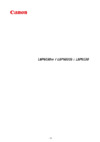 Canon LBP6030B Black (8468B010)Руководство по эксплуатации
Canon LBP6030B Black (8468B010)Руководство по эксплуатации -
 Canon i-SENSYS LBP6030Инструкция по эксплуатации
Canon i-SENSYS LBP6030Инструкция по эксплуатации -
 Canon LBP162dwИнструкция по эксплуатации
Canon LBP162dwИнструкция по эксплуатации -
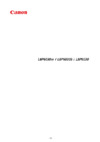 Canon imageCLASS LBP6030WИнструкция по эксплуатации
Canon imageCLASS LBP6030WИнструкция по эксплуатации -
 Canon i-Sensys LBP246dw (5952C006)Руководство по эксплуатации
Canon i-Sensys LBP246dw (5952C006)Руководство по эксплуатации -
 Canon i-Sensys LBP243dw (5952C013)Руководство по эксплуатации
Canon i-Sensys LBP243dw (5952C013)Руководство по эксплуатации -
 Canon i-Sensys LBP246dw (5952C006)Руководство по эксплуатации
Canon i-Sensys LBP246dw (5952C006)Руководство по эксплуатации -
 Canon LBP233dwРуководство пользователя
Canon LBP233dwРуководство пользователя
![Canon LBP162dw [364/388] Sil open font license](/img/pdf.png)